Win10搭建网站服务器详细描述
在Win10操作系统上搭建网站服务器是一项常见的任务,可以用于个人博客、小型企业网站或者测试环境。下面将详细介绍如何在Win10上搭建网站服务器。
步骤一:安装必要的软件
我们需要安装一些必要的软件来搭建网站服务器。这些软件包括Apache服务器、MySQL数据库和PHP解释器,也被称为AMP堆栈。可以使用XAMPP软件包来一次性安装这些软件。
1. 下载并安装XAMPP软件包。可以在Apache Friends官方网站上找到最新版本的XAMPP软件包。
2. 运行XAMPP安装程序,并按照提示进行安装。选择安装路径和组件,确保Apache服务器、MySQL数据库和PHP解释器被选中。
3. 完成安装后,启动XAMPP控制面板。点击Apache和MySQL按钮来启动这两个服务。
步骤二:配置Apache服务器
一旦Apache服务器启动,我们需要进行一些配置来搭建网站服务器。
1. 打开XAMPP安装目录中的“htdocs”文件夹。这是用来存放网站文件的默认目录。
2. 在“htdocs”文件夹中创建一个新的文件夹,用来存放你的网站文件。可以创建一个名为“mywebsite”的文件夹。
3. 将你的网站文件放入“mywebsite”文件夹中。这些文件可以是HTML、CSS、JavaScript等等。
4. 打开XAMPP安装目录中的“apache\conf\httpd.conf”文件,找到以下行:
```
DocumentRoot "C:/xampp/htdocs"
将这两行中的“C:/xampp/htdocs”改为“C:/xampp/htdocs/mywebsite”。保存并关闭文件。
5. 在XAMPP控制面板中,点击Apache配置按钮,然后选择“httpd.conf”文件。这将重新加载Apache服务器的配置。
步骤三:测试网站服务器
一旦配置完成,我们可以测试网站服务器是否正常工作。
1. 打开Web浏览器,输入“”或“”。如果一切正常,你将看到XAMPP欢迎页面。
2. 输入“”或“”来访问你的网站。如果一切正常,你将看到你的网站页面。
步骤四:添加数据库支持
如果你的网站需要使用数据库,你需要配置和添加数据库支持。
1. 打开XAMPP控制面板,点击MySQL按钮来启动MySQL服务。
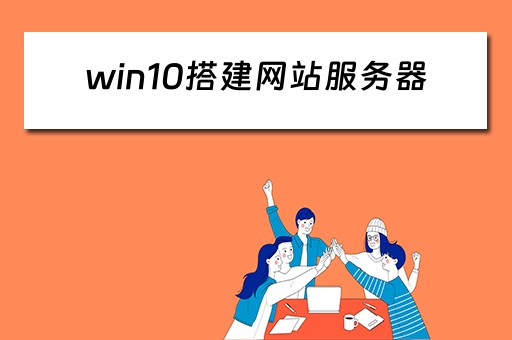
2. 打开Web浏览器,输入“”。这将打开phpMyAdmin,一个用于管理MySQL数据库的Web界面。
3. 在phpMyAdmin中,创建一个新的数据库。点击“数据库”选项卡,然后输入一个数据库名称,点击“创建”。
4. 在你的网站代码中使用相应的MySQL连接信息来连接数据库,并执行SQL查询来操作数据库。
通过上述步骤,你可以在Win10上成功搭建一个网站服务器。首先安装XAMPP软件包,然后配置Apache服务器和添加数据库支持。你可以测试你的网站服务器是否正常工作。记得在编写代码时,使用适当的安全措施和最佳实践。






还没有评论,来说两句吧...